对于ADSL,我想肯定还有很多朋友没有体验它的强大功能吧!那就赶快到本地的电信营业厅申请一个吧!我公司现在使用的就是ADSL包月中的一种:上行512K,下行
ADSL的设置是一个较为简单的过程,在局域网上,我并没有使用服务器做拨号主机,而是选择了一台普通计算机作为拨号工具,我想这种解决方案较为经济,而且并不影响局域网的管理。下面我就使用图解的方式将这一过程分享给大家:
使用ADSL拨号的这台计算机已经有一块网卡,我为了使用效率更高,我又加了一块网卡,一块用来让ADSL拨号,我们给其起名为A,一块用来连接局域网的HUB,我们给其起名为B。将ADSL的线路按照说明书上的方式连接好,网线连接到网卡A上。网卡B和局域网的HUB连接起来。
(1)安装ADSL拨号程序。当地的电信局在申请ADSL的时候,会为您提供一张ADSL拨号程序的光盘。如果没有,也可以从互联网上下载得到。等到安装完成以后,在桌面上出现一个图标如图1。

图1
(2)建立拨号连接。在我们未拨号成功以前,在桌面的右下角任务栏中我们可以看到一个未连接的网卡,打着一个小小的红叉。其实并不是我们的网卡未连接,而是拨号程序在未连接前的一种状态。我们点击桌面上的图1图标,就可以建立连接了如图2。

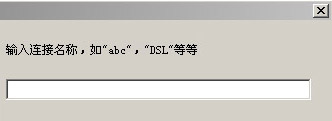
在空白中输入你的连接名称,例如“abc”,“adsl”等,点“下一步”继续。我们看到图4。
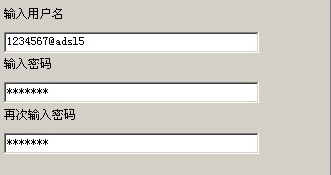
在图4中输入你的ISP为你提供的用户名和密码,点击“下一步”选择一个最新的拨号服务器(许多地方的这个拨号服务器不用选择),如图5。
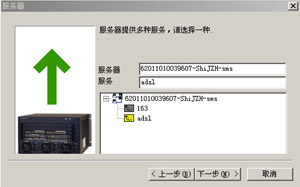
图5
以上的建立拨号连接工作就基本完成了,完成后我们可以看到现在有了一个新的拨号程序。如图6中的“a”,就是我们建立的。
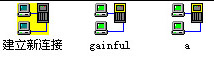
图6
以上工作完成以后,我们双击建立的拨号程序“a”,就可以拨号上网了,但是我们的目的是为了分享给局域网上的其他用户。下面的设置是整个过程的关键。
在桌面上右键选择“网上邻居”,选择属性,在网络上我们可以看到三个“本地联接”图标,分别为“本地联接”、“本地联接2”、“本地连接4”,如图7。

图7
“本地连接”代表的是ADSL设备连接计算机的网卡的联接,“本地连接2”代表的是拨号服务器连接HUB的联接,“本地联接4”代表的是拨号服务器联接上internet后的状态。下面我们需要对网络进行配置。
我们选择“本地联接2”,点“右键”,选择“属性”,选择“internet协议(TCP/IP)设置拨号服务器属性如图8。
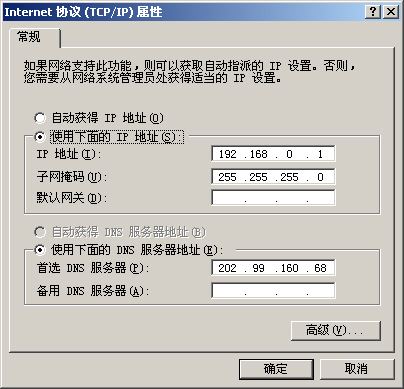
图8
客户端的IP地址可以从2~255之间设置,建议使用100以内的地址。
下面将设置共享。“本地联接4”为ADSL上网状态的联接。选择“属性”,选择“internet协议(TCP/IP)”,选择“共享”,将“共享”选框打勾,“启用此连接的internet连接共享”,将“本地联接4”共享给“本地联接2”,因为它连接着我们的HUB如图9。
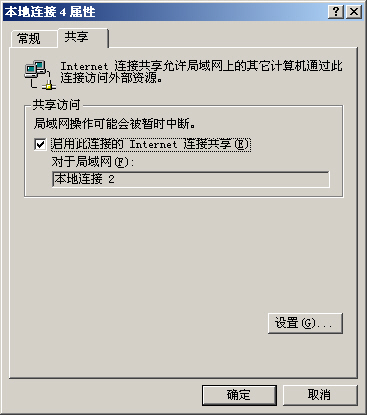
图9
设置客户端的网络地址如图10。
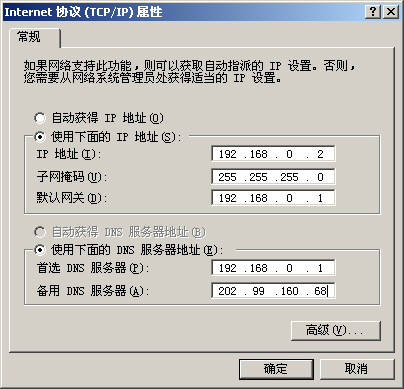
图10
安徽新华电脑学校专业职业规划师为你提供更多帮助【在线咨询】


 热门精品专业
热门精品专业

